Envía tu primer SMS con un módem GSM
La forma más fácil de enviar SMS es usar un teléfono Android con Ozeki SMS Gateway. En caso de que no haya un móvil Android disponible, también puedes usar un módem GSM. Esta guía explica cómo puedes conectar un módem GSM a tu PC con un cable de datos para enviar y recibir mensajes SMS.
Esta guía te llevará a través de los pasos para enviar SMS desde el servidor SMS de Windows con un módem GSM.
Cómo enviar SMS con un módem GSM
Para enviar SMS con un módem GSM:
- Verifica los requisitos previos
- Inicia Ozeki SMS Gateway e inicia sesión
- Añade una nueva conexión de módem SMS
- Instala un nuevo usuario estándar
- Proporciona un nombre de usuario y contraseña únicos
- Crea una nueva ruta de entrada
- Establece el Modo en Mover
- Configura una nueva ruta de salida
- Selecciona la opción Mover del Modo
- Envía un SMS de prueba con el módem GSM
Video tutorial
Este video demuestra la configuración de la conexión del módem GSM y el reconocimiento automático del puerto del módem SMS. Obtendrás conocimientos sobre cómo crear un nuevo usuario y aplicaciones. Posteriormente, el usuario podrá utilizar una interfaz gráfica amigable (GUI) para enviar y recibir mensajes SMS.
La Interfaz de Aplicación SMS permite que otras aplicaciones se conecten a Ozeki SMS Gateway y automaticen el envío y recepción de mensajes SMS. La pasarela SQL-SMS y la API SMS HTTP/HTTPS son soluciones de mensajería SMS que permiten la comunicación masiva por SMS en sistemas empresariales.
Requisitos
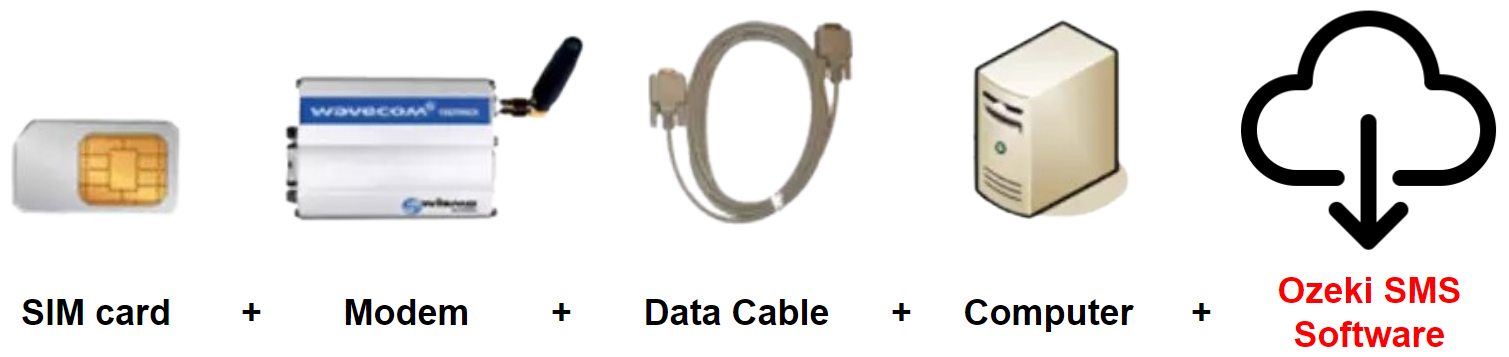

|
Tarjeta SIM: Para usar todas las funcionalidades de Ozeki SMS Gateway, primero necesitas una suscripción móvil que incluya una tarjeta SIM. Esta tarjeta SIM te proporcionará un número de teléfono, que es crucial para enviar y recibir mensajes SMS con Ozeki SMS Gateway. |

|
Módem GSM: Un tipo especial de módem que acepta tarjetas SIM. Este módem puede ser conectado a tu PC mediante un cable de datos y usarlo como un transmisor de tus mensajes. El módem GSM está disponible directamente en Ozeki Ltd. Puedes usar este módem que soporta el envío de SMS con comandos AT tanto en modo Texto como en modo PDU. |

|
Cable de datos: Para conectar tu módem GSM al PC, solo necesitas un simple cable USB de datos que es proporcionado con cada módem que se ha pedido a Ozeki Ltd. |

|
Ozeki SMS Gateway: Necesitas descargar Ozeki SMS Gateway desde |
| Ozeki SMS Gateway puede obtenerse desde la página de descarga: ¡Descarga Ozeki SMS Gateway! |
| Las instrucciones de configuración para el módem están disponibles en: Instalación de un módem SMS |
Paso 1: Inicia sesión en tu cuenta
Si quieres enviar mensajes de texto masivos desde una computadora, lo primero que debes hacer después de la instalación es iniciar sesión en tu cuenta que creaste durante la instalación. Para ello, haz clic en el icono de Ozeki Desktop y se abrirá Ozeki SMS Gateway en tu navegador web (Figura 1).
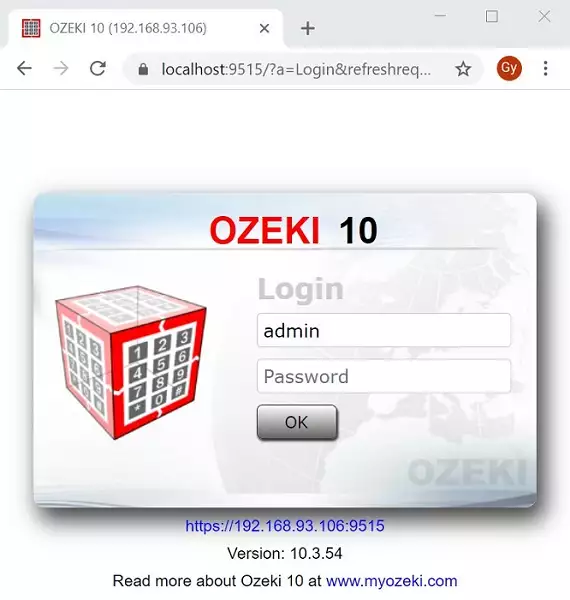
En la ventana de inicio de sesión, simplemente ingresa el nombre de usuario que por defecto es 'admin' y tu contraseña que especificaste durante la instalación. Después de presionar OK, la Pasarela SMS se inicia automáticamente con una ventana de apertura como lo demuestra la Figura 2. Aquí hay cuatro paneles principales que recopilan todas las características principales de la Pasarela SMS que necesitas para manejar mensajes SMS. Si deseas cambiar la contraseña del usuario 'admin' predeterminado, puedes hacerlo fácilmente siguiendo la guía rápida en el enlace.
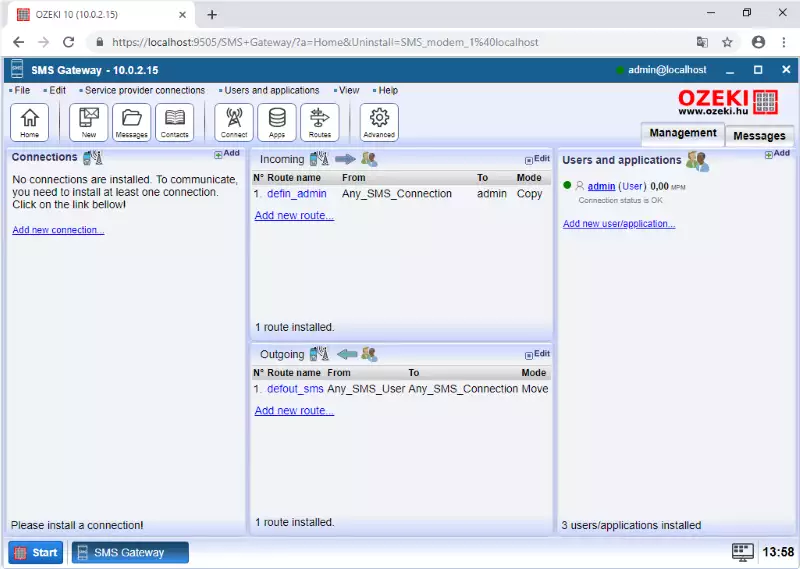
El siguiente paso es conectar tu sistema a la red móvil. Para ello hay dos opciones. Puedes conectarte a la red móvil como lo hace cualquier otro teléfono móvil, en este caso necesitas conectar un módem GSM o necesitas conectarte a través de un teléfono móvil Android. La otra opción es conectarte al Centro de Servicio de Mensajes Cortos (SMSC) de un operador de red móvil a través de Internet. En este caso configurarías una conexión UCP, una conexión HTTP SMS.
La opción más sencilla es conectar tu computadora a la red móvil utilizando un módem GSM/SMS. Un módem SMS es un teléfono móvil simplificado. Puedes insertar una tarjeta SIM en él y tiene una antena. En este caso, Ozeki SMS Gateway se comunicará con tu módem a través de un cable de datos y recibirá SMS entrantes y enviará mensajes salientes a través del enlace inalámbrico proporcionado por el módem. La forma de hacerlo es muy sencilla, solo necesitas crear una conexión que pueda gestionar el módem GSM y usarla para enviar y recibir mensajes SMS. Para crear esa conexión, simplemente selecciona Añadir nueva conexión... como en la Figura 3.
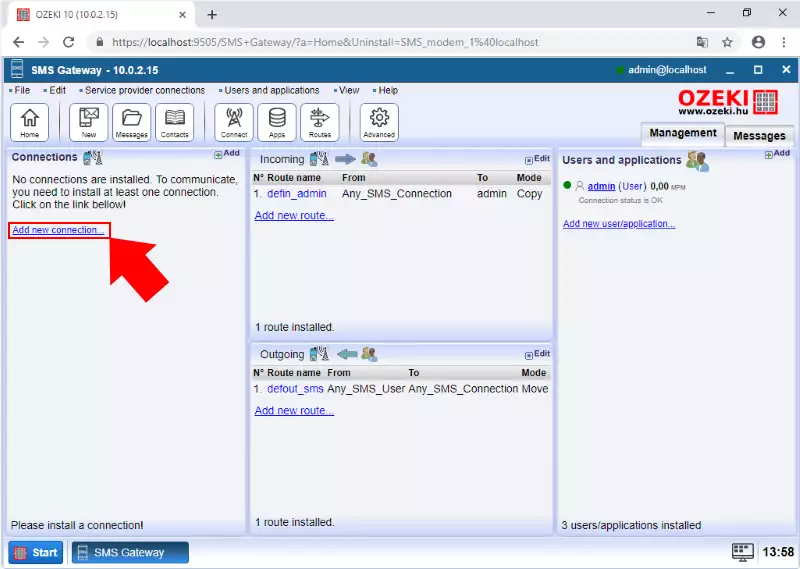
A continuación, como muestra la Figura 4, puedes elegir entre numerosas conexiones ya que Ozeki SMS Gateway admite muchos tipos de protocolos. Pero ahora, para seguir esta guía, necesitas crear una conexión inalámbrica, más específicamente una conexión de módem SMS que se puede realizar haciendo clic en el botón Instalar.
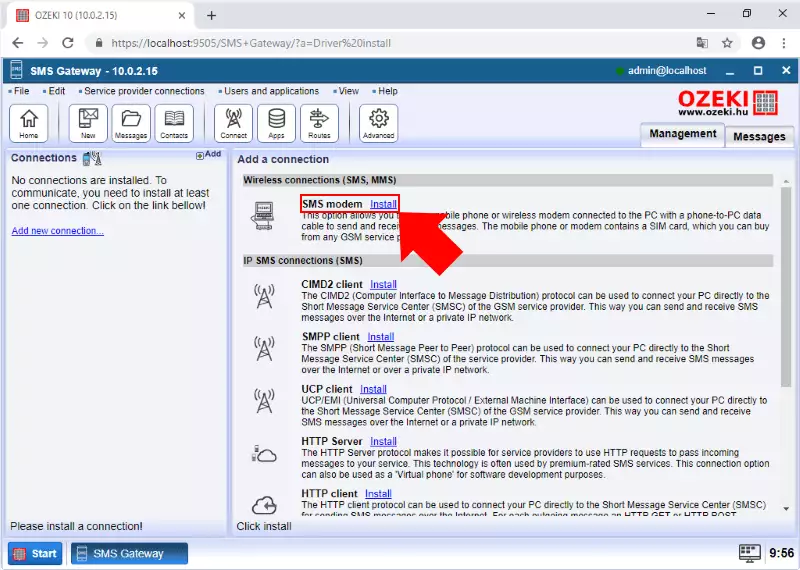
Antes de finalizar la creación de la conexión, puedes asignar un nombre a la conexión y seleccionar el puerto donde conectaste el módem SMS. Si no estás seguro del número específico del puerto, simplemente haz clic en el botón Autodetectar (Figura 5), y unos momentos después, el sistema lo encontrará por ti. Por último, debes ingresar el número de teléfono de la tarjeta SIM que insertaste en el módem SMS. Para finalizar la creación, haz clic en Aceptar.
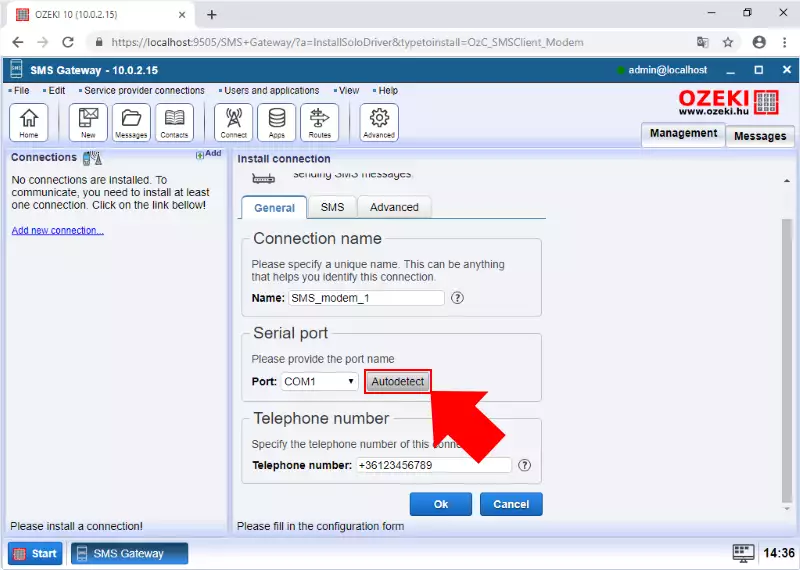
Paso 3: Crear un nuevo usuario o aplicación
Ozeki SMS Gateway te proporciona la funcionalidad de manejar múltiples usuarios, por lo que los mensajes pueden separarse por los diferentes usuarios. Para añadir un nuevo usuario, simplemente selecciona Añadir nuevo usuario/aplicación... o haz clic en el botón Añadir en la parte superior del panel de Usuarios y aplicaciones como puedes ver en la Figura 6.
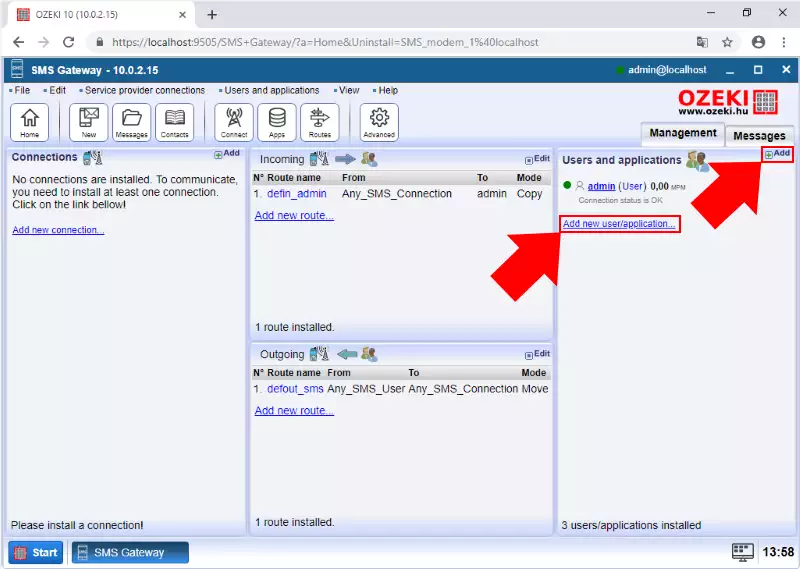
A continuación, puedes elegir entre varios tipos de usuarios y aplicaciones. Aquí puedes crear un usuario general o de red, seleccionar entre numerosas interfaces de aplicación y también puedes crear servicios que puedan manejar los mensajes entrantes. Si sigues esta guía, crearás un usuario estándar seleccionando Usuario estándar como en la Figura 7.
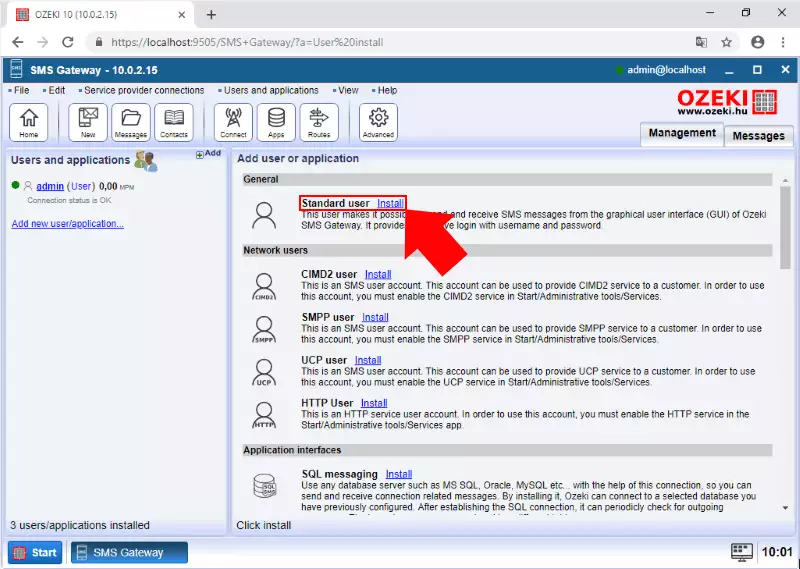
En el menú de instalación puedes nombrar al usuario en el panel General. Este nombre aparecerá en la lista de usuarios. En la pestaña Autenticación (Figura 8) puedes asegurar la cuenta ingresando un nombre de usuario único y una contraseña. Las reglas de la contraseña son las mismas que en la creación de la cuenta 'admin'. Para finalizar la creación, haz clic en Aceptar.
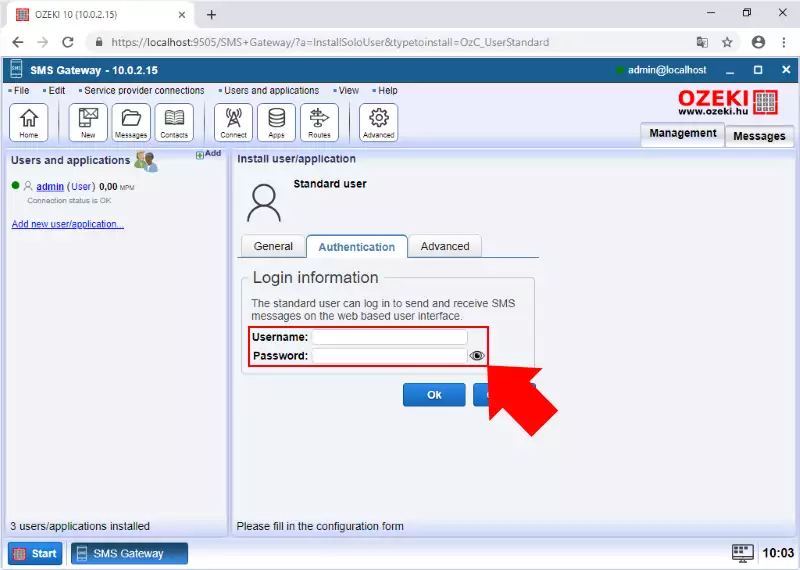
Ahora, puedes ver el usuario creado en el panel de Usuarios y aplicaciones. Para modificar los parámetros de la cuenta, simplemente selecciona el usuario y podrás hacerlo en la pestaña Configurar (Figura 9). Para ver los eventos relacionados con el usuario, selecciona la pestaña Eventos.
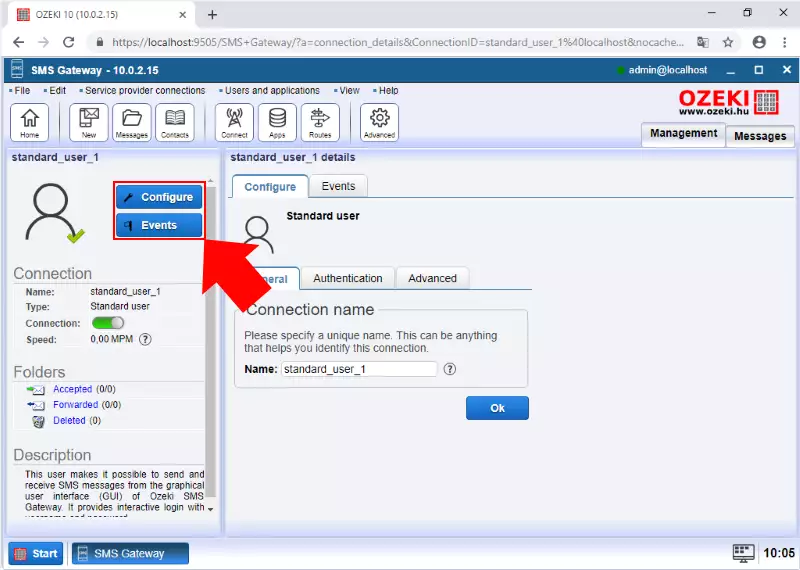
Paso 4: Enrutamiento de tus mensajes
Con la instalación y la creación de la cuenta predeterminada 'admin', Ozeki SMS Gateway también creó reglas de enrutamiento predeterminadas para los mensajes entrantes y salientes que se pueden ver en los paneles Entrantes y Salientes como en la Figura 10. Pero, por supuesto, tienes la oportunidad de definir tus propios protocolos de enrutamiento.
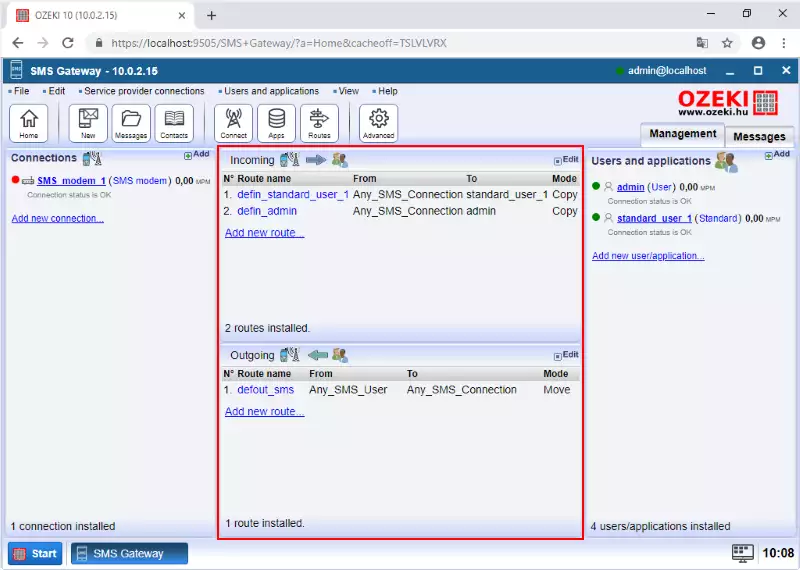
Enrutamiento entrante: Los mensajes entrantes pueden estar destinados a uno o más usuarios. Hay una ruta predeterminada que se creó durante el proceso de instalación, pero puedes configurar fácilmente tus propias reglas de enrutamiento. Para ello, simplemente selecciona la opción Agregar nueva ruta... y ahora podrás agregar una nueva ruta o configurar las rutas existentes. Si deseas crear una nueva ruta, primero debes definir qué usuario o conexión envía el mensaje a qué usuario o conexión. La otra característica principal que debes configurar es el modo de la ruta. Hay tres opciones para elegir: Mover, Copiar o Descartar (Figura 11). Ahora, si haces clic en Aceptar, la ruta recién creada aparecerá en la lista de rutas.
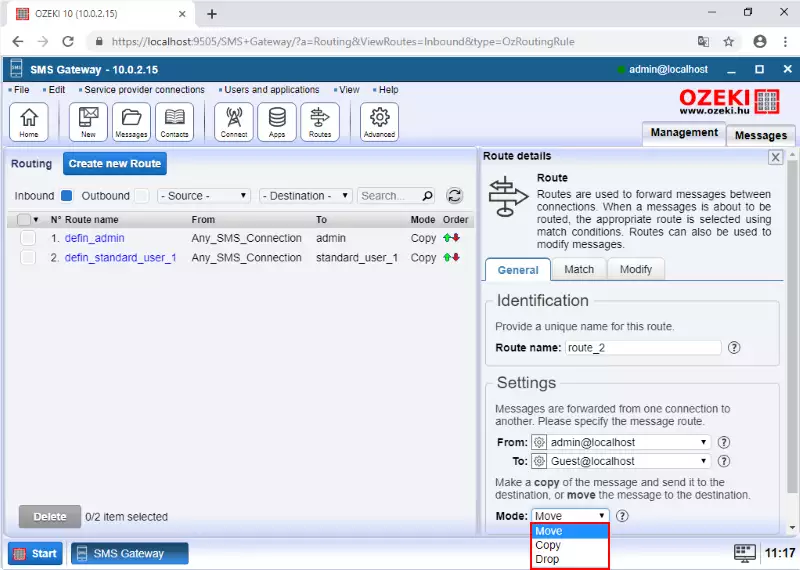
Ahora, si miras tu tabla de enrutamiento, podrás ver que tus rutas se enumeran en orden. Esto significa que, en caso de un mensaje entrante, el programa intenta activar la primera ruta de la tabla. Si hay una coincidencia con las reglas, los mensajes se entregarán al usuario especificado en la regla. Pero si los parámetros no cumplen con los criterios, el programa pasará a la siguiente regla. Si una regla coincide con los criterios, hay dos formas en que el enrutamiento puede continuar. Si la regla coincidente tiene el modo Copiar, el programa continuará revisando las reglas de enrutamiento posteriores. La otra opción es que la regla esté en modo Mover. En ese caso, el enrutamiento terminará y las reglas posteriores se ignorarán. El orden de las reglas se puede cambiar fácilmente, como muestra la Figura 12, haciendo clic en los iconos de la columna Orden.
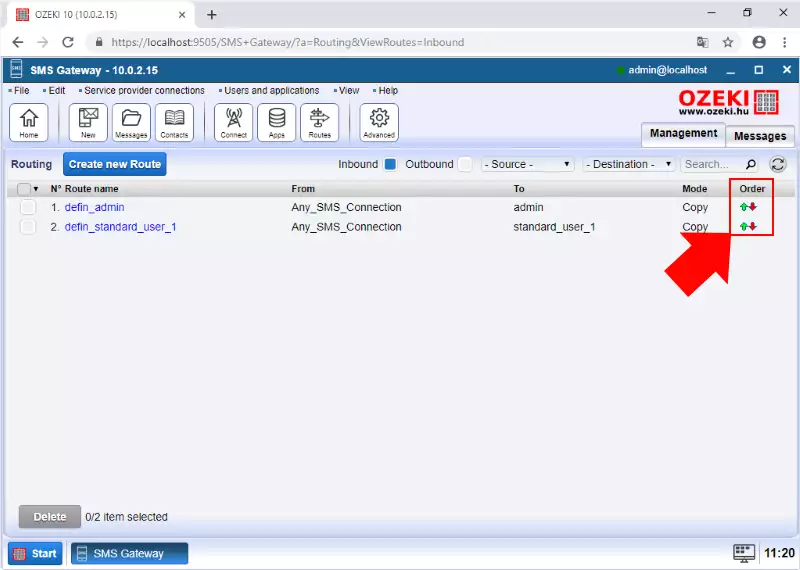
Enrutamiento saliente: Un mensaje saliente puede enviarse utilizando uno de los proveedores de servicios a los que estás conectado. Con el enrutamiento saliente, puedes configurar las reglas para que el programa decida qué conexión de proveedor de servicios usar para enviar un mensaje. Las reglas de enrutamiento son las mismas que en el enrutamiento entrante, por lo que el programa recorre la tabla de enrutamiento de arriba a abajo. Para crear una nueva ruta, simplemente selecciona Agregar nueva ruta... en el panel Salientes (Figura 13).
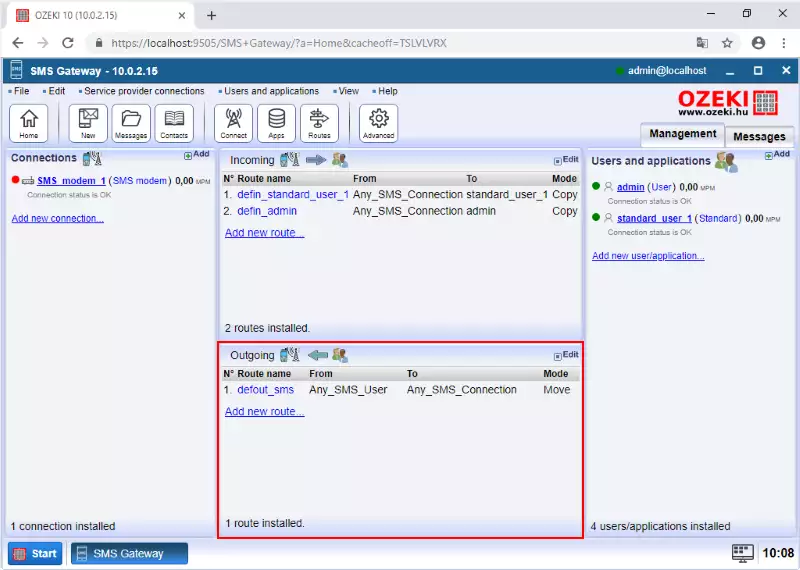
Aquí en el panel de creación (Figura 14), la configuración de la ruta es prácticamente la misma que en la creación de la ruta entrante. Esto significa que el parámetro principal que debes definir son los dos extremos de la ruta. Con esto, puedes establecer la conexión o usuario desde donde se enviarán los mensajes, y también el usuario o conexión receptora que recibirá el mensaje. La otra cosa principal que se puede modificar es el modo, que puede ser Mover, Copiar o Descartar. Cuando termines de configurar, simplemente haz clic en Aceptar para crear tu propia ruta para los mensajes salientes.
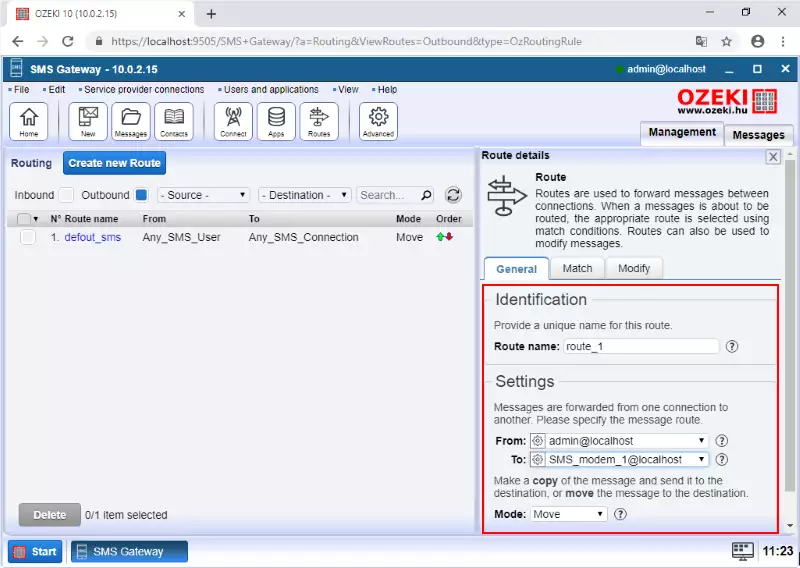
Paso 5: Envía tu primer SMS usando la conexión
Ahora, con los pasos anteriores, estás preparado para enviar y recibir mensajes SMS con Ozeki SMS Gateway, y en este último paso puedes escribir y enviar tu primer SMS utilizando la conexión creada. Para ingresar al Compositor de mensajes, simplemente haz clic en el icono Nuevo como muestra la Figura 15, o selecciona Archivo y luego haz clic en Componer.
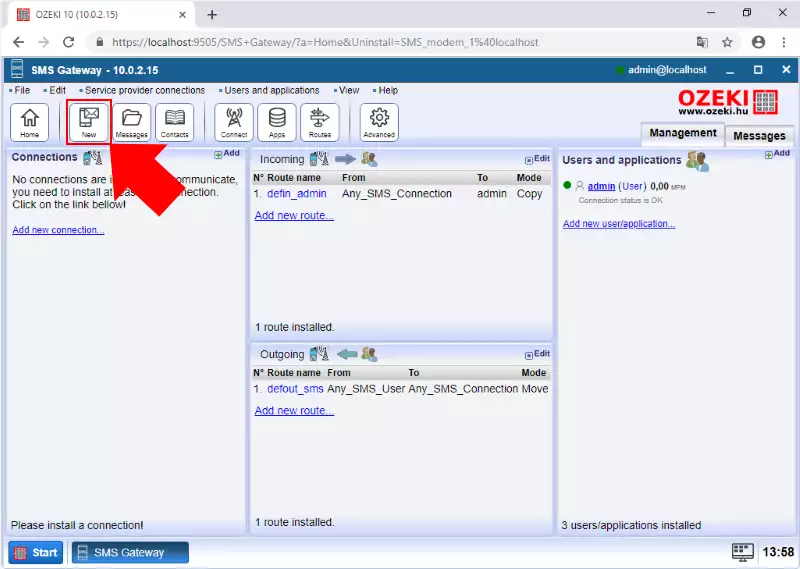
Aquí en el Compositor de mensajes, debes especificar quién será el destinatario de tu mensaje (Figura 16). Para ello, puedes seleccionar la opción Usar tabla de enrutamiento o seleccionar una conexión que enviará tu mensaje a la dirección especificada que debes ingresar en el campo Dirección. En el campo Mensaje, simplemente escribe el mensaje y si haces clic en Aceptar, acabas de enviar tu primer mensaje SMS usando Ozeki SMS Gateway.
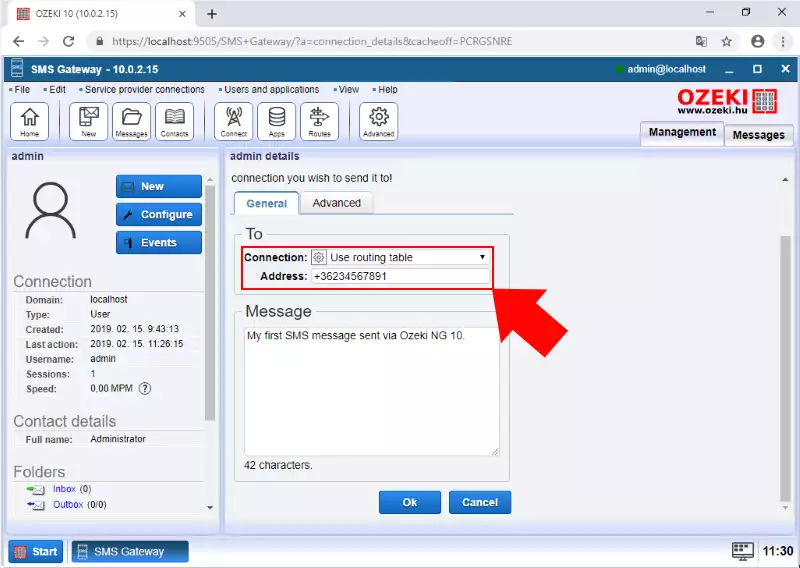
Preguntas frecuentes
¿Qué es SM-MT (mensaje corto - terminado en móvil)?
SM-MT: Entregando tu mensaje a teléfonos móviles
SM-MT significa Short Message - Mobile Terminated (Mensaje Corto - Terminado en Móvil). Describe una función clave dentro del sistema GSM: entregar mensajes a teléfonos móviles.
Así es como funciona:
- El viaje comienza: Un mensaje llega al Centro de Servicio de Mensajes Cortos (SMSC) desde varias fuentes:
- Usuarios móviles: Podría ser un SMS estándar enviado desde otro teléfono (mensaje originado en móvil).
- Otras aplicaciones: Los mensajes también pueden originarse desde computadoras u otros sistemas (mensajes originados en aplicaciones).
- Intento de entrega: Una vez recibido, el SMSC intenta entregar el mensaje (ahora considerado un mensaje SM-MT) al teléfono móvil del destinatario.
- Estado de entrega:
- Éxito: Si el teléfono está disponible, el mensaje se entrega.
- Fallo: Si el teléfono no está disponible, el SMSC almacena el mensaje durante un período determinado e intenta la entrega más tarde.
- Bucle de retroalimentación: El SMSC generalmente envía un informe de entrega al remitente, indicando éxito o fallo.
¿Qué es SM-MO (mensaje corto - originado en móvil)?
SM-MO significa Short Message - Mobile Originated (Mensaje Corto - Originado en Móvil). Este término describe el proceso de enviar un mensaje SMS desde tu teléfono móvil (M) a otro destinatario a través del Centro de Servicio de Mensajes Cortos (SMSC).
Esto es lo que sucede cuando envías un SMS:
- Composición del mensaje: Creas tu mensaje en tu teléfono móvil. Conexión al SMSC: Tu teléfono transmite el mensaje al SMSC, que actúa como un centro de comunicación SMS.
- Enrutamiento y entrega: El SMSC actúa como una oficina de correos. Analiza el número de teléfono del destinatario (SME) y determina la mejor ruta para la entrega.
- El mensaje puede estar destinado a:
- Otro teléfono móvil: Este es el escenario más común.
- Un suscriptor de red fija: En algunos casos, los mensajes SMS pueden entregarse a teléfonos fijos con capacidades SMS.
- Estado de entrega: El SMSC intenta entregar el mensaje y puede enviarte un informe indicando éxito o fallo.
¿Cuáles son las clases de mensajes SM-MT (terminados en móvil)?
Las clases identifican la importancia del mensaje y el lugar donde debe almacenarse. Hay cuatro clases de mensajes.
- Clase 0 SMS (Flash SMS): ¡Llama la atención al instante! Este mensaje de alta prioridad se muestra inmediatamente en la pantalla del teléfono del destinatario, incluso si está bloqueado. Se envía un informe de entrega al remitente, pero el mensaje en sí no se guarda en el teléfono a menos que el usuario elija conservarlo.
- Clase 1 SMS (SMS estándar): Este es el caballo de batalla de los mensajes SMS. Los mensajes se almacenan en el teléfono o tarjeta SIM del destinatario (dependiendo del espacio disponible). No aparecen automáticamente como los Flash SMS, pero los usuarios pueden acceder a ellos fácilmente desde su bandeja de entrada.
- Clase 2 SMS (Transferencia de datos a SIM): (Esta clase es menos común) Se utiliza para transferir datos específicamente a la tarjeta SIM del destinatario. Una transferencia exitosa activa una confirmación al remitente, mientras que cualquier problema durante la transferencia resulta en un mensaje de error.
- Clase 3 SMS (Reenvío a dispositivos externos): Esta clase está diseñada para retransmitir mensajes a dispositivos externos conectados al teléfono del destinatario. Incluso si el reenvío falla, se envía un informe de entrega al remitente.
¿Qué es el enrutamiento saliente de SMS y cómo puedo usarlo?
El enrutamiento saliente de SMS es el proceso de toma de decisiones dentro de una pasarela SMS que determina la conexión óptima con un proveedor de servicios SMS para enviar un mensaje. Esta funcionalidad solo es relevante cuando tu sistema tiene acceso a múltiples conexiones, cada una capaz de transmitir mensajes a redes móviles.
- Enrutamiento de respaldo: Garantiza un servicio ininterrumpido al designar una conexión específica como respaldo en caso de que las conexiones principales no estén disponibles.
- Enrutamiento de menor costo: Minimiza los gastos de mensajería al enrutar mensajes basándose en prefijos de números telefónicos, dirigiéndolos a la conexión más rentable para ese destino en particular.
- Balanceo de carga: Distribuye el tráfico de mensajes a través de múltiples conexiones, mejorando el rendimiento general del sistema y el volumen de mensajes.
El enrutamiento SMS entrante es un proceso crítico dentro de los sistemas de pasarela SMS. Su función principal es determinar el destinatario adecuado para un mensaje SMS entrante originado desde un teléfono móvil. Este destinatario puede ser un usuario designado o una aplicación específica configurada dentro del sistema.
La implementación del enrutamiento entrante solo es relevante cuando un sistema tiene múltiples usuarios o aplicaciones configuradas para recibir mensajes SMS. En tales escenarios, se pueden establecer reglas personalizadas de enrutamiento entrante. Estas reglas determinan qué usuario o aplicación recibirá una copia del mensaje entrante.
Las decisiones de enrutamiento entrante se formulan en base a un conjunto predefinido de criterios. Estos criterios pueden incluir:
- Números de teléfono del remitente y destinatario: Los números de teléfono asociados tanto con el originador del mensaje como con el destinatario previsto. Opcionalmente, también se pueden usar prefijos específicos de estos números.
- Contenido del mensaje: El análisis del contenido textual dentro del cuerpo del mensaje puede utilizarse para fines de enrutamiento. Por ejemplo, mensajes que contengan palabras clave específicas podrían dirigirse a aplicaciones designadas.
- Conexión del proveedor de servicios: Si el sistema utiliza múltiples conexiones de proveedores de servicios para la recepción de mensajes, entonces la conexión específica también puede ser un factor en las decisiones de enrutamiento.
